
手机上如何编辑ppt 手机PPT分享方法
发布时间:2024-02-05 12:28:32 来源:丰图软件园
随着科技的不断发展,手机已经成为了我们生活中不可或缺的一部分,除了通讯、娱乐等功能外,手机还可以帮助我们进行各种办公工作,比如编辑PPT。手机上编辑PPT已经成为了一种趋势,让我们能够随时随地进行演示文稿的制作和修改。无论是在外出办公、开会还是教学等场景中,手机PPT的使用都能够带来极大的方便。而且手机PPT还可以通过各种分享方法,将我们的作品传递给他人,实现信息共享和传播。本文将介绍手机上如何编辑PPT以及手机PPT的分享方法,帮助读者更好地利用手机进行办公工作。
手机PPT分享方法
具体步骤:
1.打开wps
想要在手机上做PPT,你得先有wps软件,所以没有的可以先下载一个,小编认为这个比较好用。然后打开wps,如下图。
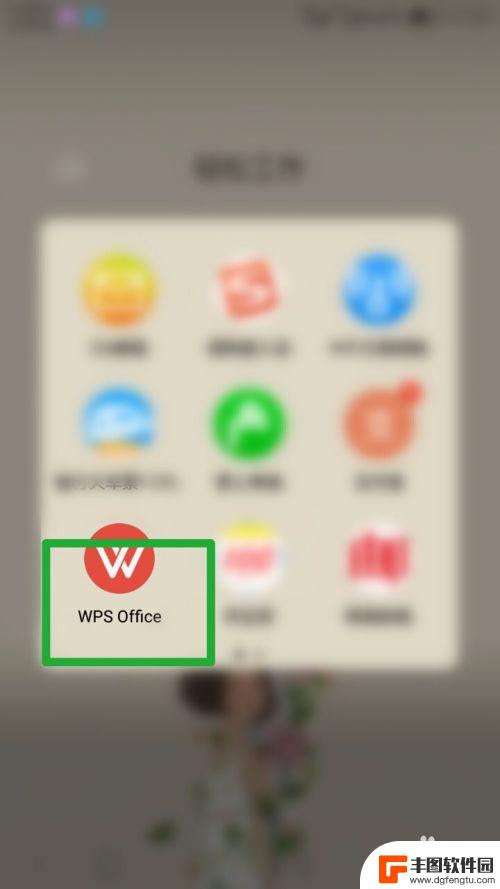
2.点击“+”
打开wps后,我们可以看见右下角有一个“+”的字样,点击打开。如下图
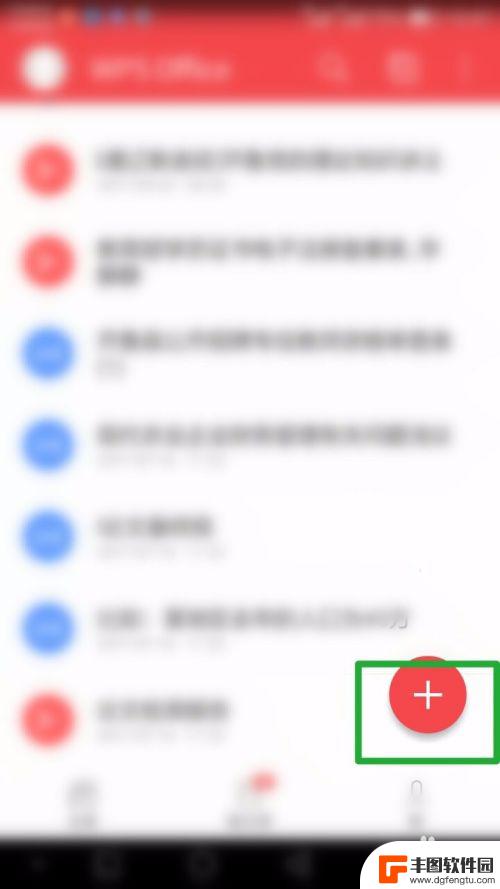
3.新建PPT
打开后出现一竖列的内容,我们选择新建PPT,点击打开,如下图
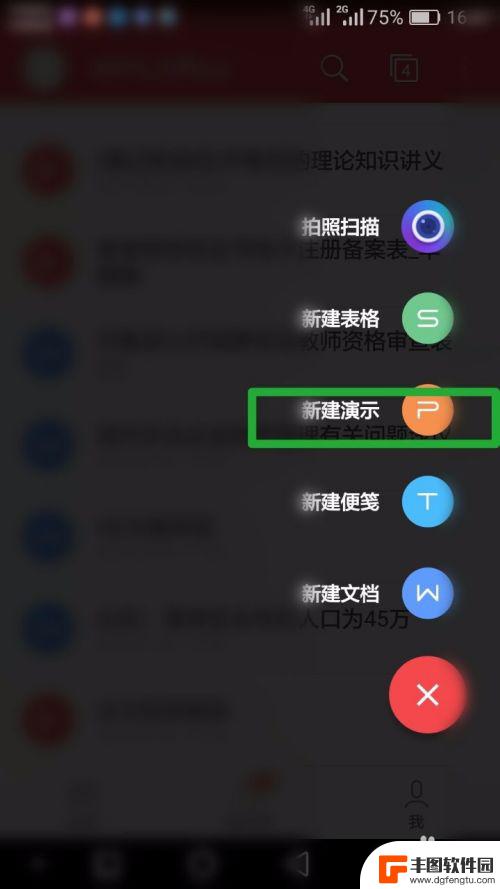
4.选择模板
打开之后出现了很多选项,来供自己选择PPT的模板。小编建议要根据自己的内容来选择所需PPT的模板。如下图
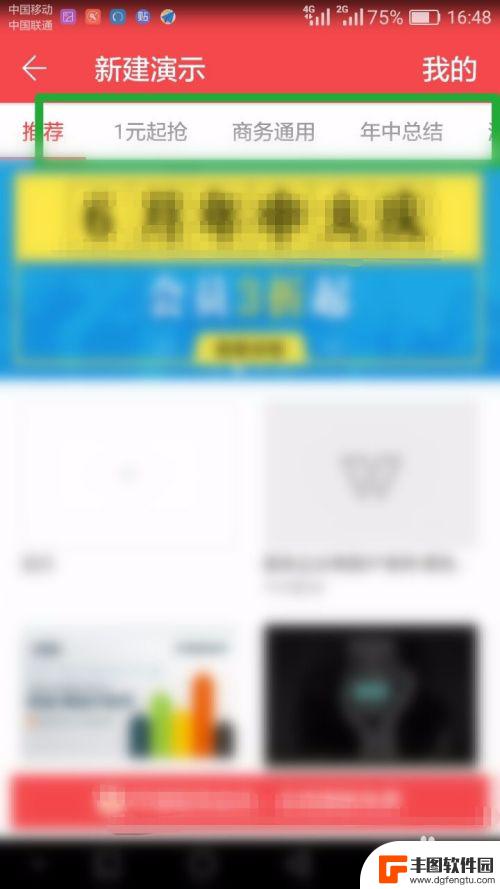
5.选择免费模板
小编选择免费模板来为大家做个示范,在类型的这一行的最后。大家可以多次选择,那我选择免费里面的创业这个模板,如下图,
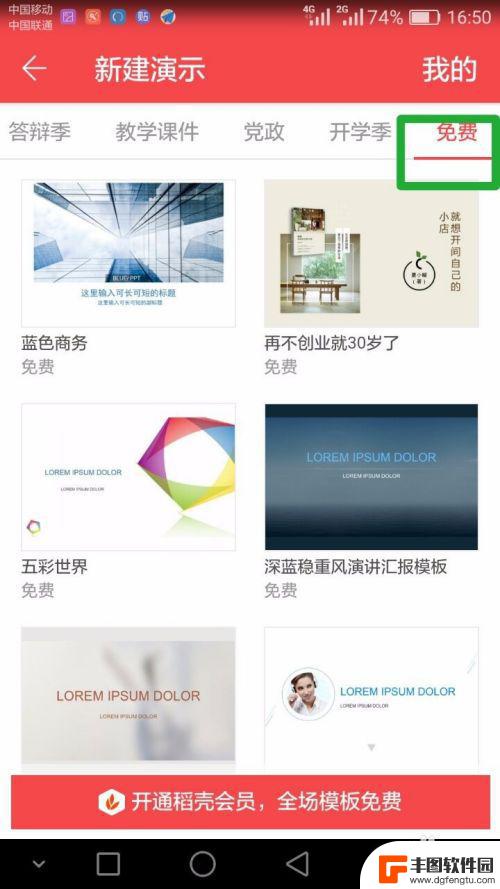
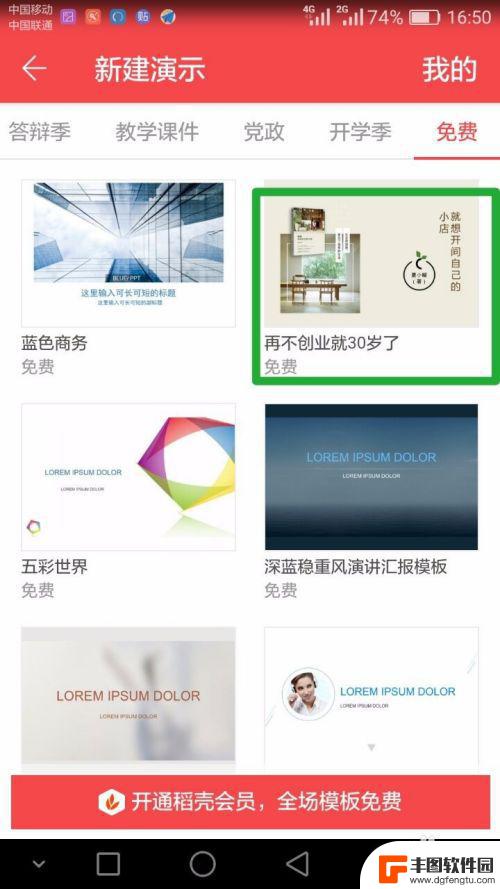
6.添加内容
我们打开这个模板后,发现里面的内容。无论是图片还是文字都是可以改的,所以如果我们不喜欢它的内容,就可以进行修改,如果觉得还不错,就在这个的基础上加上自己的东西就可以了。
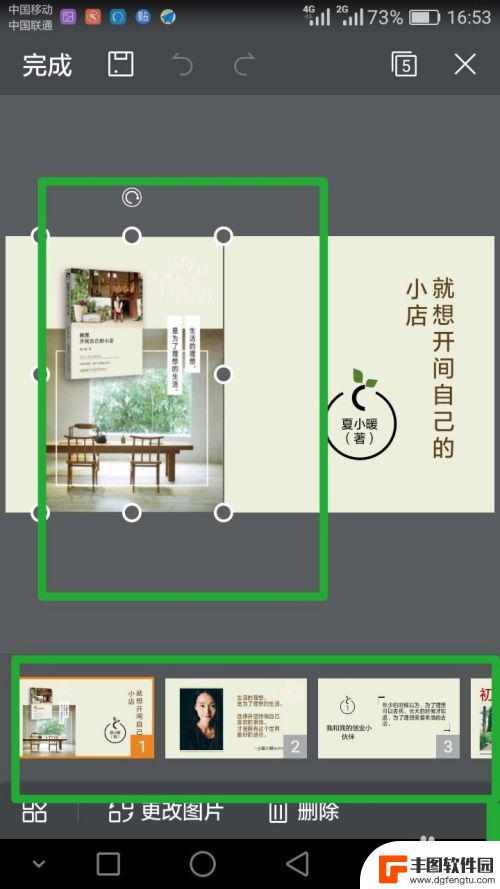
7.保存并预览
中间自己添加内容的方面,这个自己添加就好,自己随便改都没有关系,不要怕出错,只要保存了就没问题。最后是做完后看看自己是否满意,要按左上角的保存和预览,就可以看看这个PPT的效果了。

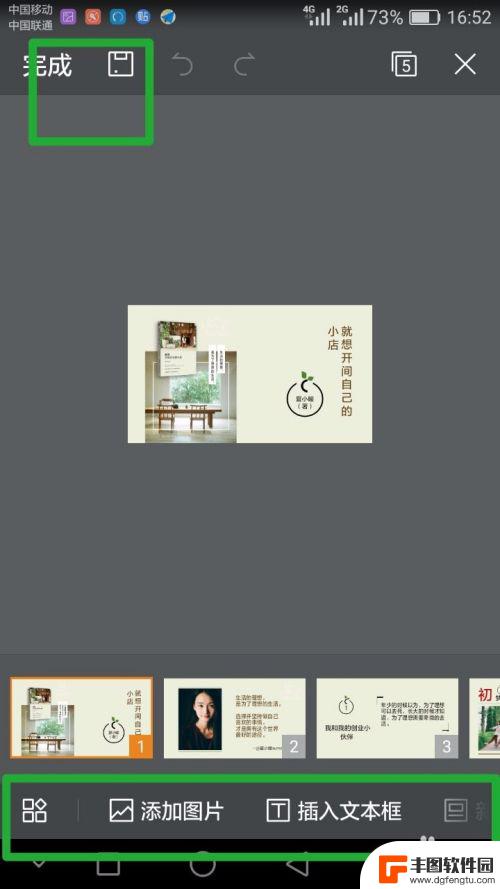
以上就是手机上如何编辑ppt的全部内容,有需要的用户可以按照以上步骤进行操作,希望能够对大家有所帮助。
热门游戏
- 相关教程
- 小编精选
-
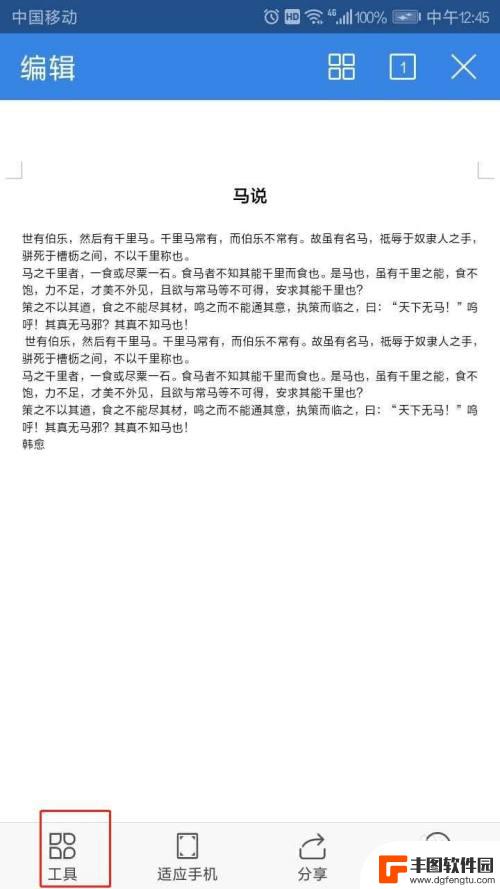
手机wps如何多人在线编辑文档 手机WPS如何实现文档多人在线编辑分享
随着科技的日新月异,手机WPS成为了许多人实现办公效率的重要工具之一,而其中最受欢迎的功能之一就是多人在线编辑文档,它为用户提供了一种便捷而高效的方式来协同办公和分享文件。通过...
2023-12-20
-
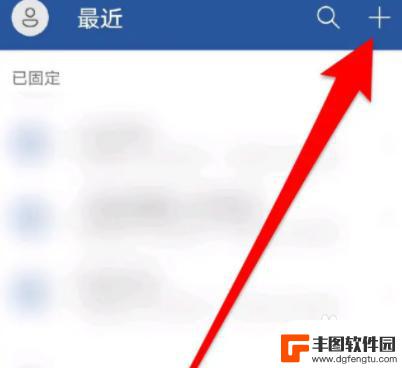
怎样用手机编辑word 手机如何使用Word软件编辑文档
手机已经成为人们生活中必不可少的一部分,与此同时,手机的功能也在不断升级和扩展,如今不仅可以拍照、上网、聊天,还可以用来编辑文档。使用手机编辑Word文档,不仅方便快捷,还能随...
2023-12-14
-
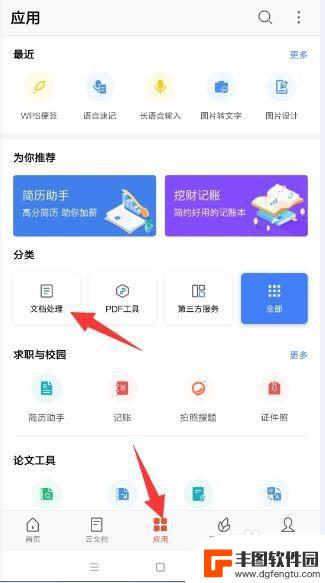
在手机怎么编辑pdf 手机pdf文件编辑方法
在手机上编辑PDF文件已经变得非常简单和方便,有许多应用程序和工具可以帮助您轻松地进行PDF文件的编辑工作,无论是添加文字、插入图片还是修改布局,都可以在手机上完成。通过这些工...
2024-06-05
-

手机上的文件怎么编辑文字 在手机上如何编辑文本文件
在如今的移动互联网时代,手机已经成为了我们生活中不可或缺的一部分,而随着人们对于移动办公的需求越来越高,手机上的文件编辑也变得越来越常见。在手机上编辑文本文件,不仅可以方便快捷...
2025-01-23
-
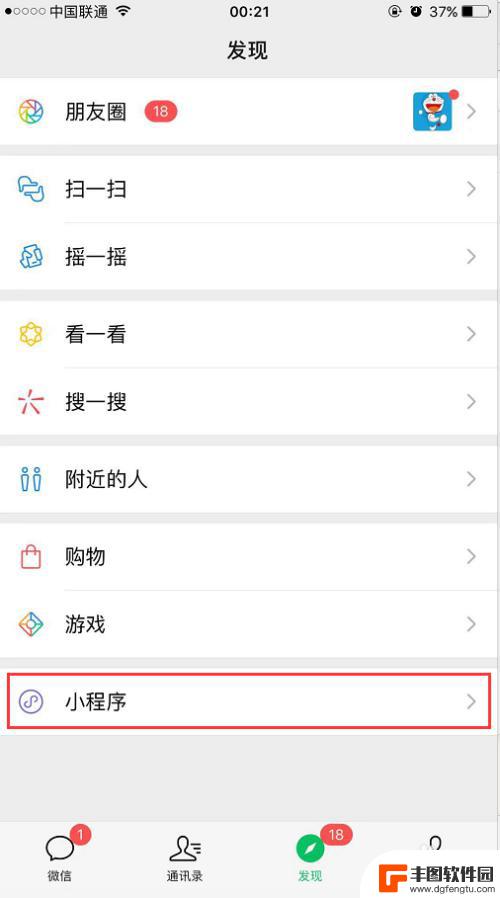
手机壁纸如何加水印 如何在手机上编辑照片并加水印
手机壁纸如何加水印?如何在手机上编辑照片并加水印?随着手机摄影的普及,人们越来越喜欢用手机拍摄美丽的照片,然后将它们设为手机壁纸,在社交媒体上分享照片时往往需要在照片上加上水印...
2024-08-07
-
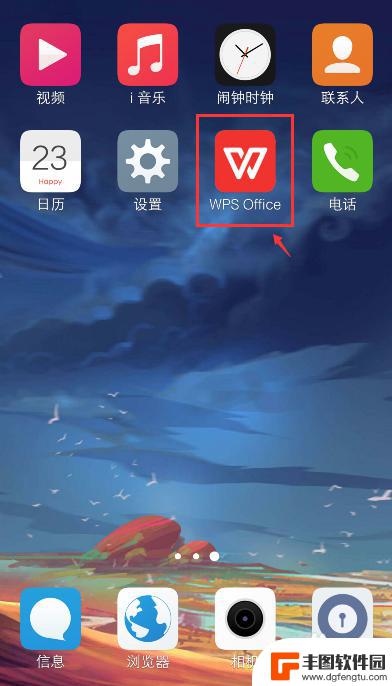
手机上的表格怎么编辑 手机操作Excel表格方法
在手机上编辑Excel表格是一项非常方便的工作,不仅可以随时随地进行数据处理,还能够高效地完成各种表格操作,通过手机操作Excel表格,我们可以快速添加、删除、编辑和格式化数据...
2024-05-10
-

苹果手机流量设置在哪里设置 苹果手机流量使用限制在哪调整
苹果手机作为目前市场上最受欢迎的智能手机品牌之一,其流量设置和使用限制也备受用户关注,在苹果手机上,我们可以通过设置中的蜂窝移动网络选项来调整流量使用限制,以便控制流量的使用情...
2025-02-18
-

手机如何扫描纸质表格文件 手机扫描纸质文件转电子版
现在随着科技的不断发展,手机不仅仅是通信工具,还是我们生活中必不可少的工具之一,而其中最方便的功能之一便是可以利用手机扫描纸质文件,将其转化为电子版。这种技术不仅可以方便我们的...
2025-02-18















